Mac, Windows 및 브라우저용 무료 비디오 압축기 12개
고화질 세상에서 우리는 종종 저장, 이메일 전송, 업로드가 어려울 정도로 용량이 큰 비디오 파일 때문에 답답한 문제에 직면합니다. 가장 좋은 해결책은 비디오를 압축하여 파일 크기를 줄이는 것입니다. 하지만 비디오 압축 프로그램이 너무 많아서 어떤 프로그램을 선택해야 할지 혼란스러울 수 있습니다. 다행히 이 글에서는 가장 적합한 압축 프로그램을 소개합니다. 무료 비디오 압축기 Mac, Windows, 브라우저에서 모두 사용할 수 있습니다. 각 프로그램의 기능, 장단점도 자세히 살펴보실 수 있습니다. 더 이상 고민하지 마시고, 이 글을 통해 최고의 비디오 압축 프로그램을 모두 살펴보세요.
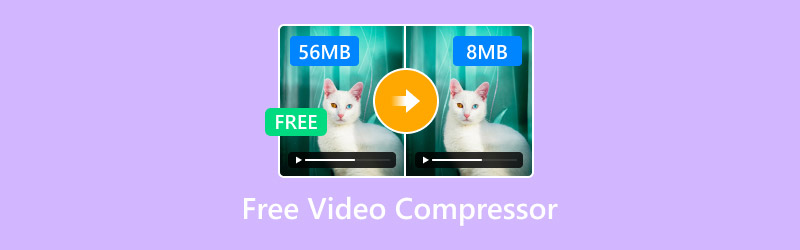
보너스: 최고의 무료 비디오 압축기
가장 뛰어난 비디오 압축기를 원하시나요? 그렇다면 다음을 사용하세요. Vidmore 비디오 컨버터이 프로그램은 비디오를 압축하고 파일 크기를 줄이는 데 도움이 되는 비디오 압축기를 제공합니다. 이 소프트웨어의 장점은 직관적인 사용자 인터페이스 덕분에 비디오를 쉽게 압축할 수 있다는 것입니다. 게다가 슬라이더를 사용하여 비디오 압축 방식을 선택할 수도 있습니다. 다양한 매개변수를 변경할 수도 있습니다. 출력 비디오 형식, 해상도, 비트레이트 등을 변경할 수 있습니다. 또한, 고품질 비디오를 제작하여 완벽한 시청 경험을 제공할 수 있습니다. 따라서 뛰어난 비디오 압축기를 찾고 있다면 Vidmore Video Converter만 한 것이 없습니다.
와이드 스크린
- 간단한 비디오 압축 과정을 제공할 수 있습니다.
- 직관적인 사용자 인터페이스를 제공합니다.
- 이 프로그램은 MP4, AVI, WMV, MKV 등 다양한 형식으로 비디오를 저장할 수 있습니다.
이 무료 비디오 파일 압축기를 사용하려면 아래 지침을 따르세요.
1 단계. 다운로드 Vidmore 비디오 컨버터 컴퓨터에서 설치하세요. 설치 후 실행하면 비디오 압축을 시작할 수 있습니다.
2 단계. 그런 다음 도구 상자를 열고 탭합니다. 비디오 압축기 기능. 플러스 버튼을 눌러 압축하려는 비디오 파일을 삽입하세요.

3 단계. 이제 작동할 수 있습니다 슬라이더 비디오 파일 크기를 조절하세요. 또한, 다양한 매개변수를 원하는 대로 조정할 수 있습니다.
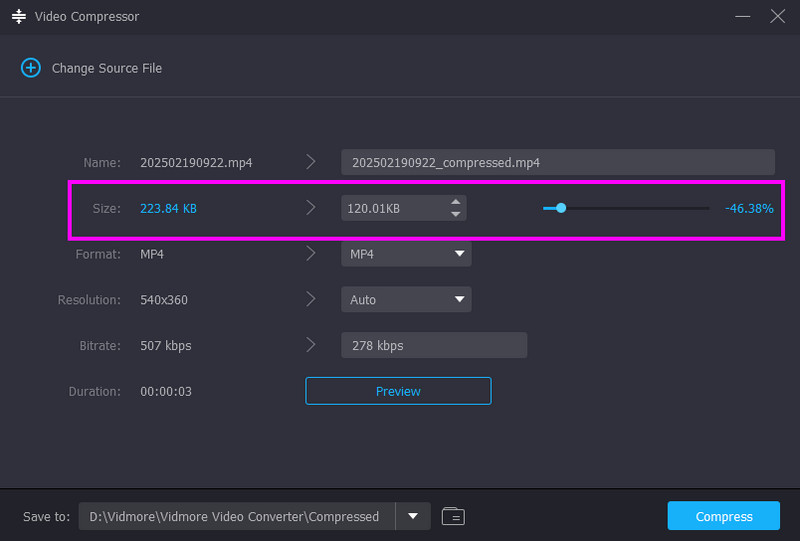
4 단계. 마지막 단계에서는 다음을 누르세요. 압박 붕대 비디오를 압축하고 저장하기 시작하세요.
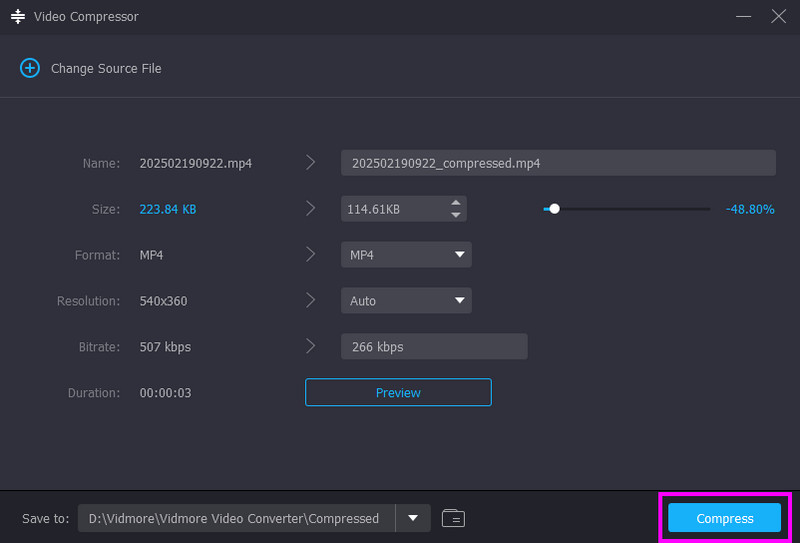
이 프로세스를 사용하면 컴퓨터에서 비디오를 효과적으로 압축할 수 있습니다. 다양한 형식도 처리할 수 있습니다. MKV 압축MP4, MOV, AVI, FLV, WMV 등 다양한 포맷을 지원합니다. 최고의 비디오 압축 프로그램을 찾고 있다면 이 프로그램이 최고의 선택입니다.
1부. 2025년 최고의 무료 비디오 압축기 15가지
비디오를 압축하는 데 사용할 수 있는 최고의 프로그램을 모두 살펴보기에 앞서, 간단한 설명을 살펴보겠습니다.
VLC - 이해하기 쉬운 레이아웃으로 비디오를 압축하는 최고의 도구입니다.
핸드브레이크 - 비디오 품질을 유지하기 위한 이상적인 압축기입니다.
FFmpeg - 미디어 파일을 압축하고 편집하는 데 가장 적합한 명령 도구입니다.
비디오패드 - 비디오를 더 작은 파일 크기로 저장할 수 있는 훌륭한 비디오 편집기입니다.
캡컷 - 품질을 유지하면서도 비디오를 이상적인 크기로 압축할 수 있는 최고의 편집기입니다.
아이무비 - 비디오를 즉시 압축할 수 있는 Apple용 사전 구축 소프트웨어입니다.
퀵타임 플레이어 - 비디오 파일 크기를 줄이는 데 적합한 또 다른 내장 소프트웨어입니다.
파이널 컷 프로 - 비디오를 즉시 압축할 수 있는 이상적인 비디오 편집기입니다.
비디오프로크 컨버터 AI - 이상적인 크기와 완벽한 품질로 비디오를 저장할 수 있는 고급 편집기입니다.
무료 변환 - 아무런 번거로움 없이 비디오 크기를 줄일 수 있는 온라인 기반 비디오 압축기입니다.
잠자르 - 빠른 압축 과정을 갖춘 가장 강력한 비디오 압축기 중 하나입니다.
클리데오 - 가장 신뢰할 수 있는 비디오 압축기 중 하나로, 처리 후 고품질의 출력을 제공합니다.
최고의 무료 비디오 압축 소프트웨어를 찾고 있다면 이 섹션을 확인해 보세요. Windows, Mac, 브라우저에서 사용할 수 있는 다양한 압축 프로그램을 소개합니다.
Windows용 최고의 비디오 압축기
1. VLC 미디어 플레이어
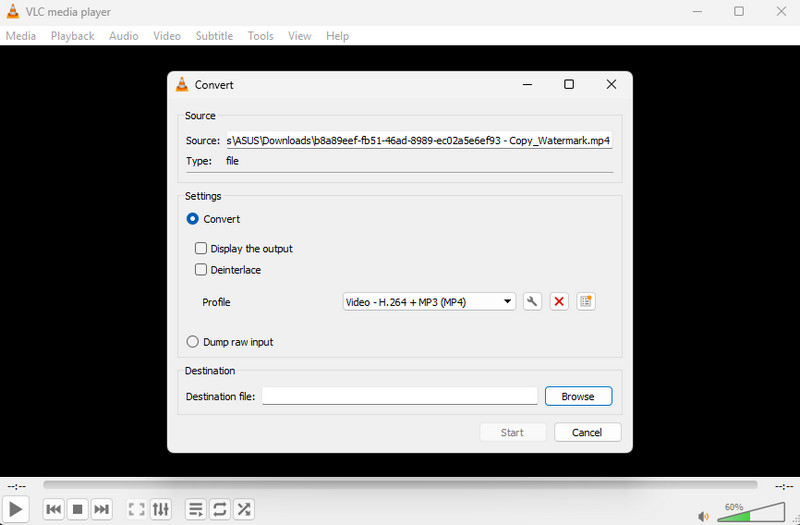
풍모:
- 원활한 압축 과정을 제공할 수 있습니다.
- 간단한 사용자 인터페이스를 제공합니다.
- 기본적인 비디오 편집 기능이 있습니다.
VLC 미디어 플레이어 는 비디오 압축에 사용할 수 있는 최고의 프로그램 중 하나입니다. 원하는 키 설정만 선택하면 정확한 결과를 얻을 수 있습니다. 가장 좋은 점은 이 소프트웨어가 무료로 제공되어 모든 Windows 사용자에게 적합하다는 것입니다.
장점
• 포괄적인 레이아웃 덕분에 비디오 압축이 간편해졌습니다.
• 최상의 화질로 영상을 저장할 수 있습니다.
단점
• UI가 너무 단순하고 고급 기능이 부족합니다.
• 충돌이 일어나는 경우가 있습니다.
2. 핸드브레이크
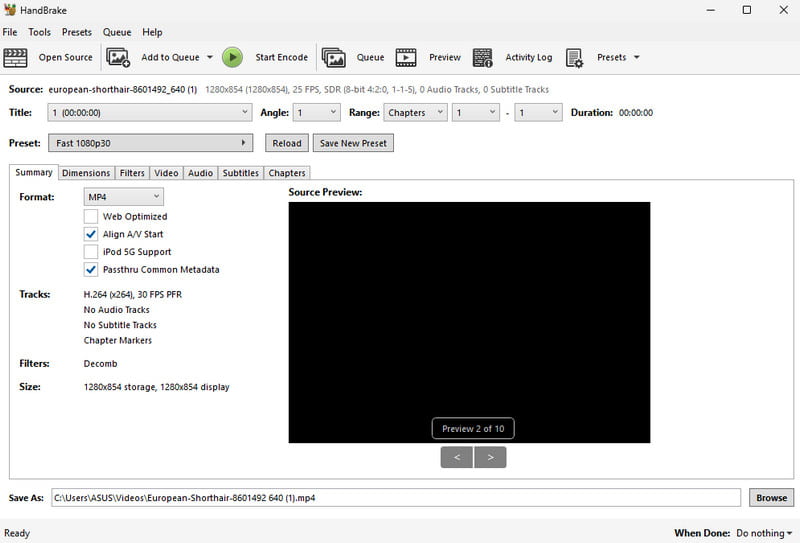
풍모:
- 빠른 압축 프로세스를 제공합니다.
- 기본적인 편집 기능을 제공할 수 있습니다.
당신은 또한 수 핸드브레이크에서 비디오 압축이 유용한 도구를 사용하면 원하는 사전 설정을 선택하여 비디오 파일 크기를 줄일 수 있습니다. 또한, 레이아웃이 이해하기 쉬워 모든 유형의 사용자에게 편리합니다. 또한, 작업 후에도 비디오 품질이 유지됩니다.
장점
• 도구에 접근하기 쉽습니다.
• 비디오에 필터를 추가할 수 있습니다.
단점
• 3가지 비디오 출력 포맷만 지원합니다.
• 사용자 인터페이스가 오래되었습니다.
3. FFmpeg
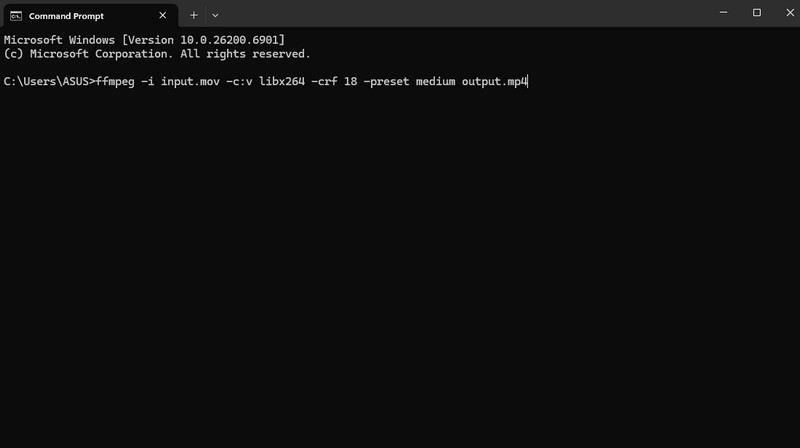
풍모:
- 빠른 압축을 제공할 수 있습니다.
- 이 도구는 명령을 통해 비디오를 편집할 수 있습니다.
비디오 압축을 위한 명령 기반 도구가 필요한 경우 자유롭게 액세스하세요. FFmpeg이 도구는 비디오 압축 명령어나 코드에 대한 지식이 충분하다면 이상적입니다. 특히, 필요에 따라 비디오를 꾸밀 수 있다는 점이 마음에 듭니다.
장점
• 사용료는 무료입니다.
• 화질을 크게 손상시키지 않고도 비디오 파일 크기를 줄일 수 있습니다.
단점
• 도구를 설정하는 데 시간이 많이 걸립니다.
• 이 도구는 전문가가 아닌 사용자에게 적합하지 않습니다.
4. VideoPad 비디오 편집기
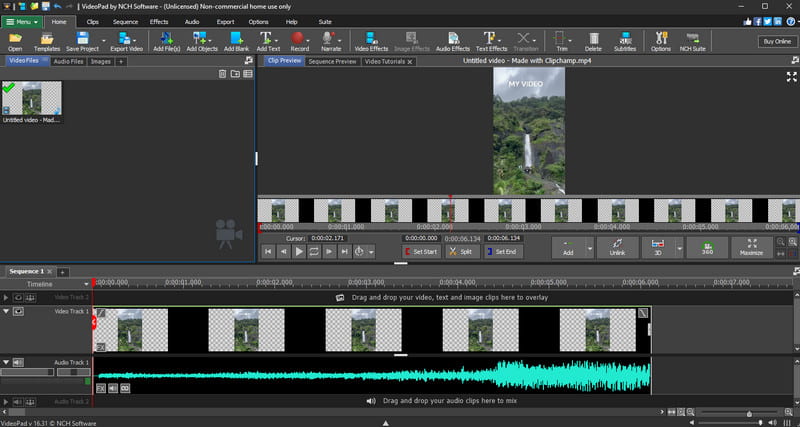
풍모:
- 이 소프트웨어는 고급 및 기본 비디오 편집 기능을 제공합니다.
- 최상의 화질로 영상을 저장할 수 있습니다.
- 오디오 파일을 처리할 수 있습니다.
고급 비디오 편집기를 사용하여 비디오를 무료로 압축하고 싶으신가요? 그렇다면 다음을 사용하세요. VideoPad 비디오 편집기내보내기 과정에서 비트 전송률, 해상도, 코덱 등 다양한 매개변수를 조정할 수 있습니다.
장점
• 이 프로그램은 사용하기 쉽습니다.
• 전문가 수준의 영상을 보장합니다.
단점
• 편집기가 닫히는 경우가 있습니다.
• 실행하려면 높은 사양의 컴퓨터가 필요합니다.
5. 캡컷
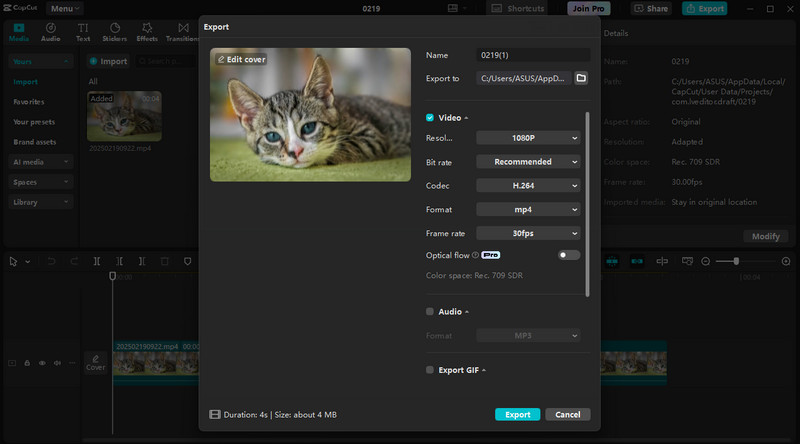
풍모:
- 비디오 편집기는 기본 및 고급 편집 기능을 제공할 수 있습니다.
- 로딩 속도가 빠릅니다.
- 고화질 비디오를 지원합니다.
캡컷 가장 인기 있는 비디오 편집기 중 하나로, 비디오 파일을 개선하는 다양한 기능을 제공합니다. 이 도구를 사용하면 비디오를 압축하고 내보내는 동안 파일 크기를 줄일 수 있습니다. 원하는 결과를 얻으려면 해상도와 프레임 속도만 조정하면 됩니다. 또한 다음과 같은 비디오 편집도 가능합니다. CapCut에서 비디오 흐리게 처리, 자르기, 필터 추가 등이 가능합니다.
장점
• 이 도구를 사용하면 다양한 방법으로 비디오를 아름답게 만들 수 있습니다.
• 저장 속도가 빠릅니다.
단점
• 높은 사양의 컴퓨터가 필요합니다.
• 무료 버전은 비디오에 워터마크를 삽입합니다.
Mac용 최고의 비디오 압축기
6. 아이무비
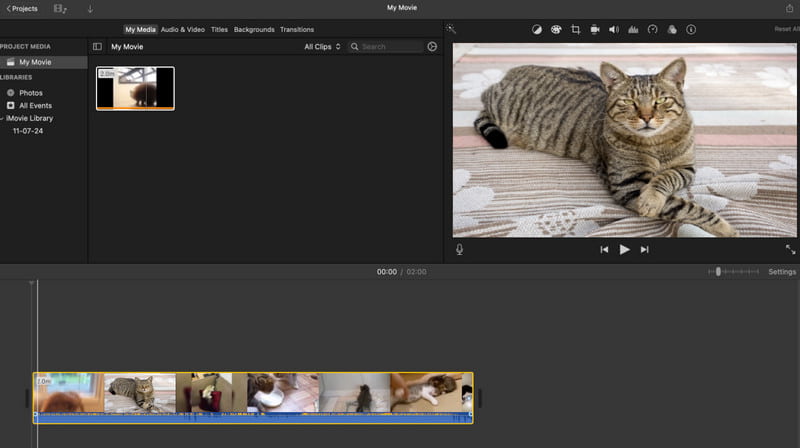
풍모:
- 다양한 내보내기 사전 설정을 제공합니다.
- 다양한 비디오 해상도를 지원합니다.
Apple 사용자는 사용할 수 있습니다 iMovie 비디오를 압축하는 데 적합합니다. 사용자 친화적인 인터페이스를 갖추고 있어 작업 후 필요한 결과물을 얻을 수 있습니다. 특히 이 도구는 미리 빌드되어 있어 별도로 다운로드하고 설치할 필요가 없다는 점이 마음에 듭니다.
장점
• 소프트웨어의 레이아웃은 간단합니다.
• 무료로 접속할 수 있습니다.
단점
• 통제력이 제한적입니다.
• 이 프로그램은 Apple 기기에서만 접속 가능합니다.
7. QuickTime 플레이어
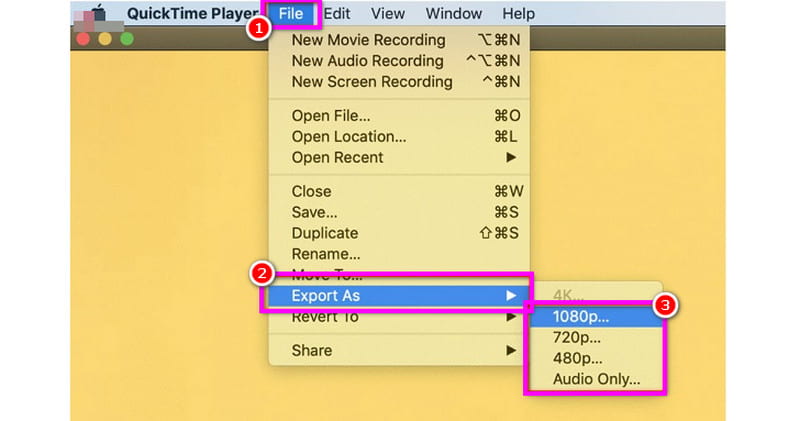
풍모:
- 사용자 정의 가능한 내보내기 설정을 제공합니다.
- 고화질 비디오를 처리할 수 있습니다.
QuickTime 플레이어 Apple의 기본 미디어 플레이어입니다. 장점은 내보내는 동안 비디오를 안정적으로 압축할 수 있다는 것입니다. 이 프로그램을 사용하면 최상의 화질을 유지하면서 비디오를 효과적으로 압축할 수 있습니다.
장점
• 비디오를 압축하기 위해 타사 소프트웨어를 다운로드할 필요가 없습니다.
• 이 프로그램은 사용하기 쉽습니다.
단점
• 영상을 개선하기 위한 영상 편집 기능이 부족합니다.
• 때로는 프로그램이 제대로 작동하지 않습니다.
8. 파이널 컷 프로
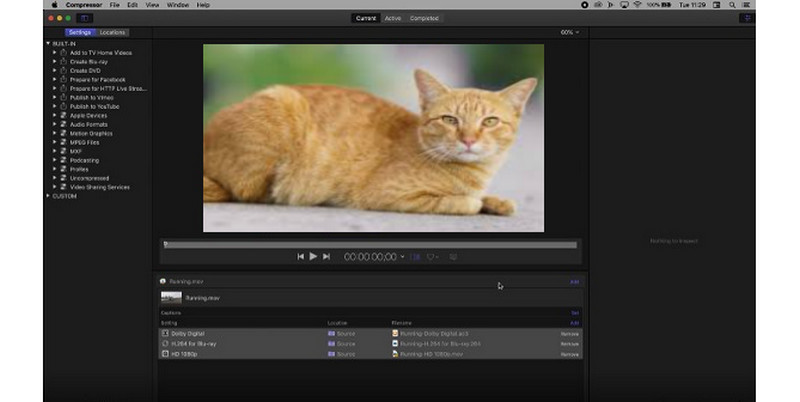
풍모:
- 이 소프트웨어는 비디오를 원활하게 압축합니다.
- 전체 사용자 정의 설정을 지원합니다.
- GPU 인코딩을 지원합니다.
고급 비디오 압축기를 원하시면 다운로드할 수 있습니다. 파이널 컷 프로 Mac에서 이 프로그램을 사용하면 원하는 결과를 얻을 수 있습니다. 또한, 필터 추가, 비디오 색상 조정, 텍스트 추가 등 다양한 기능을 통해 비디오를 더욱 아름답게 꾸밀 수 있습니다.
장점
• 이 프로그램은 비디오를 개선하는 데 필요한 모든 기능을 갖추고 있습니다.
• 최상의 화질로 영상을 저장할 수 있습니다.
단점
• 이 프로그램은 많은 자원을 필요로 합니다.
• 모든 기능을 사용하려면 유료 버전을 구매해야 합니다.
9. 비디오프로크 컨버터 AI
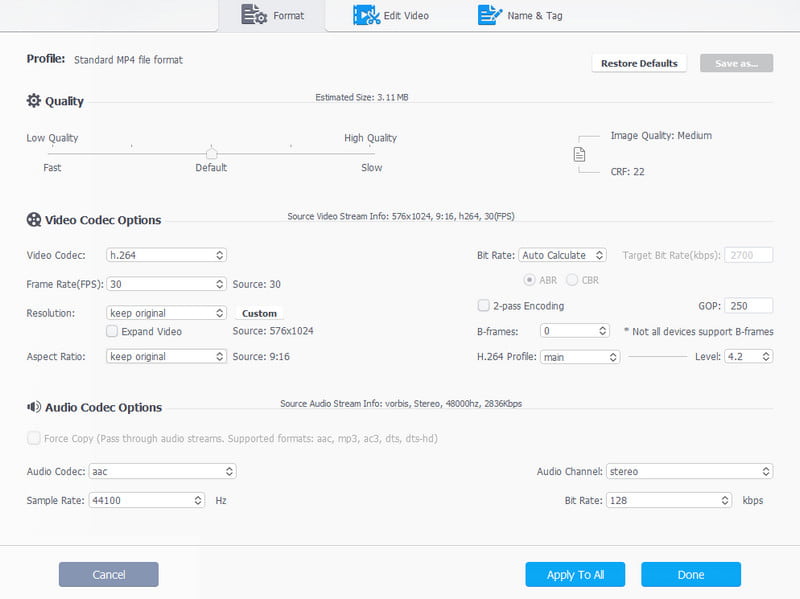
풍모:
- 비디오 파일을 쉽게 압축할 수 있습니다.
- 다양한 형식을 지원합니다.
- 이 소프트웨어는 더 나은 성능을 위해 GPU 성능을 지원합니다.
비디오프로크 컨버터 AI 는 단순히 안정적인 변환기가 아닙니다. 코덱, 해상도, 프레임 속도, 비트레이트 등 다양한 매개변수를 조정하여 비디오를 압축할 수도 있습니다. 가장 큰 장점은 압축된 비디오를 MP4, MKV, MOV, AVI 등 다양한 형식으로 저장할 수 있다는 것입니다.
장점
• 이 도구는 빠른 비디오 압축 프로세스를 갖추고 있습니다.
• 포괄적인 사용자 인터페이스를 갖추고 있습니다.
• 일괄 처리를 지원합니다.
단점
• 해당 소프트웨어는 100% 무료가 아닙니다.
• 소프트웨어가 원하는 결과를 제공하지 않는 경우가 있습니다.
최고의 비디오 압축기 온라인
10. 프리컨버트
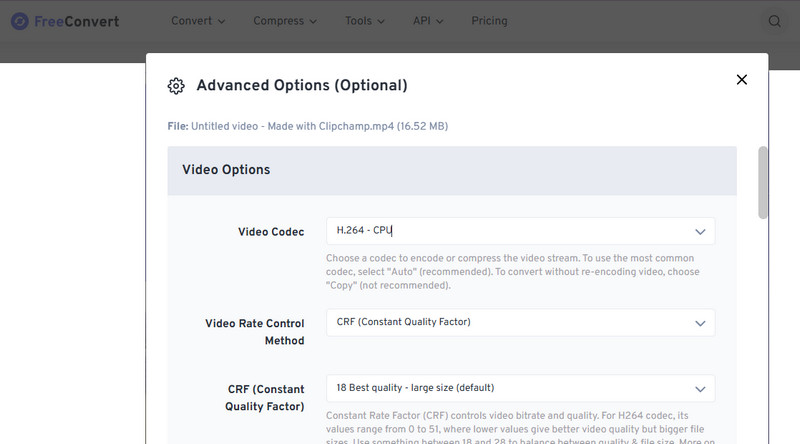
풍모:
- 이 도구는 빠른 변환 및 압축 프로세스를 갖추고 있습니다.
- 다양한 출력 형식을 처리할 수 있습니다.
- 간단한 인터페이스를 제공할 수 있습니다.
무료 온라인 비디오 압축기를 원하시나요? 그렇다면 다음을 사용해 보세요. 자유변환변환 과정에서 다양한 매개변수를 조정하여 비디오를 압축할 수 있습니다. 비디오 해상도, 크기, 프레임 속도 등을 변경할 수 있습니다. 이 과정을 통해 파일이 압축되었는지 확인할 수 있습니다.
장점
• 이 도구는 모든 웹 플랫폼에서 사용할 수 있습니다.
• 워터마크 없이 비디오를 다운로드할 수 있습니다.
단점
• 화면에 다양한 광고가 나타납니다.
• 모든 기능 세트를 사용하려면 프리미엄 버전을 사용하세요.
11. 잠자르
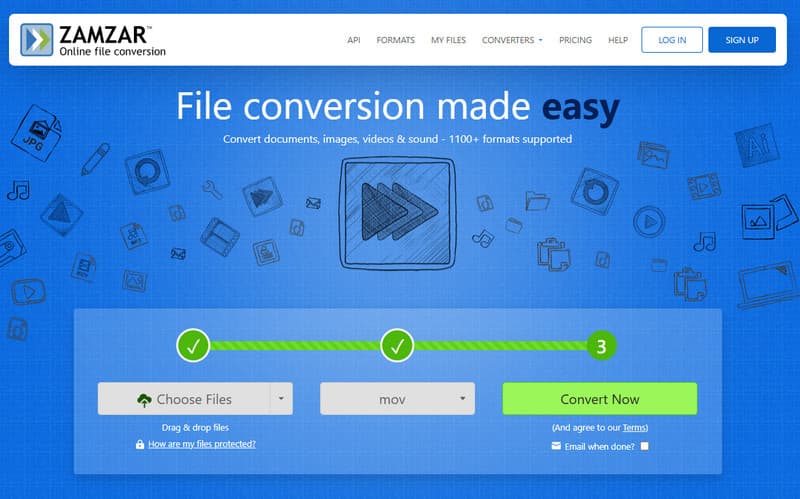
풍모:
- 빠른 로딩 프로세스를 제공합니다.
- 비디오를 자동으로 압축할 수 있습니다.
- Gmail과 통합이 가능합니다.
비디오 크기를 줄이는 데 도움이 되는 또 다른 온라인 도구는 다음과 같습니다. 잠 자르이 도구는 변환 중에 비디오를 MP4로 저장한 후 자동으로 압축합니다. 또한, 작업 속도를 높여 결과를 즉시 얻을 수 있도록 도와줍니다.
장점
• 이 도구는 다양한 입력 형식을 처리할 수 있습니다.
• 비디오를 압축하는 것은 정말 간단합니다.
단점
• 몇 가지 비디오 형식을 지원합니다.
• 광고는 어디에나 있습니다.
12. 클리데오
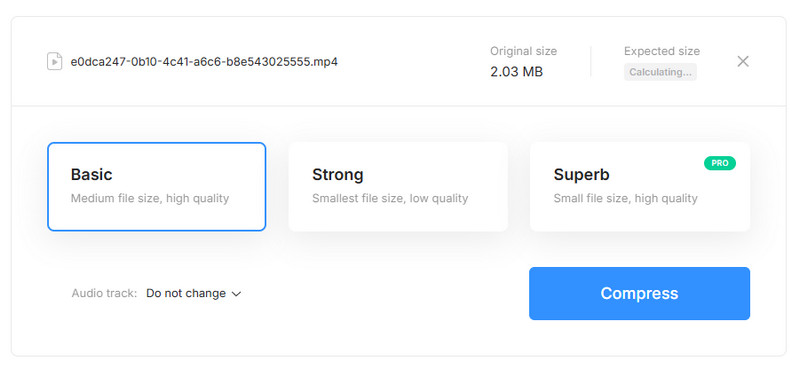
풍모:
- 다양한 압축 옵션을 제공합니다.
- 빠른 압축 과정을 제공합니다.
- 이 도구는 광고 없는 레이아웃을 지원합니다.
온라인에서 무료로 비디오 크기를 줄이려면 다음을 사용할 수도 있습니다. Clideo이 도구는 최상의 화질을 유지하면서 비디오를 압축하는 데 이상적입니다. 특히 다양한 압축 출력 옵션을 제공하여 작업 후 원하는 결과를 얻을 수 있다는 점이 마음에 듭니다.
장점
• 이 도구는 비디오와 오디오의 좋은 품질을 유지할 수 있습니다.
• 레이아웃이 간단합니다.
• 비디오를 압축하는 과정은 간단합니다.
단점
• 빠른 인터넷 연결이 필요합니다.
• 최상의 화질로 영상을 저장하려면 유료 버전을 이용하세요.
2부. 무료 비디오 압축기에 대한 FAQ
비디오 압축기의 용도는 무엇인가요?
비디오 압축기의 주요 목적은 비디오 파일 크기를 줄이는 것입니다. 더 작은 파일 크기와 빠른 로딩 속도를 원한다면 이상적인 방법입니다.
비디오를 압축하면 품질이 떨어지나요?
물론입니다. 비디오를 압축할 때 화질이 약간 손상될 수 있습니다. 화질을 유지하면서 비디오를 완벽하게 압축하려면 Vidmore Video Converter를 사용하는 것이 좋습니다. 압축 후 최상의 화질을 보장합니다.
비디오를 압축하는 게 어려운 이유는?
음, 사용하는 비디오 압축기에 따라 다릅니다. 고급 비디오 압축기를 사용하는 초보자라면 비디오를 압축하는 것이 어려울 수 있습니다. 따라서 사용하기 쉬운 압축기를 선택하여 비디오를 쉽게 압축하세요.
결론
음, 여기 있습니다! 이게 최고예요 무료 비디오 압축기 Windows, Mac, 브라우저에서 모두 사용할 수 있습니다. 비디오를 압축하고 싶다면, 직접 확인해 보고 어떤 도구가 가장 효과적인지 확인해 보세요. 또한, 가장 안정적인 비디오 압축 프로그램을 원하신다면 Vidmore Video Converter를 추천합니다. 비디오 압축 기능을 사용하면 직관적인 인터페이스 덕분에 클립을 더욱 쉽게 압축할 수 있습니다. 이 소프트웨어를 사용하여 원하는 결과를 얻으세요!



